如何重新獲得對硬碟的存取權限,修復無法開啟硬碟的錯誤

在本文中,我們將指導您如何在硬碟發生故障時重新造訪硬碟。讓我們一起來看看吧!
如果需要,您可以建立具有管理員權限的捷徑,以允許標準使用者執行需要管理員權限的程式。
在 Windows 中,您可以為幾乎任何檔案、資料夾或程式建立自訂捷徑。一般來說,快捷方式不會賦予您任何管理員權限。但在某些情況下,您需要允許系統上的其他使用者執行需要管理員權限的程式。在這些情況下,您不需要提供管理員密碼。相反,您可以建立具有管理員權限的自訂快捷方式,以允許標準使用者以管理員身分執行程式。
此外,如果您不想看到 UAC 提示,您可以透過建立具有管理員模式的捷徑來完全避免它們。以下是建立具有管理員權限的捷徑並讓標準使用者以管理員身分執行程式的簡單步驟。
注意:在進入下一部分之前,請找到管理員帳戶的電腦名稱、使用者名稱和密碼。您將在接下來的步驟中需要此資訊。
預設情況下,管理員帳戶是停用的,因此您必須啟用管理員帳戶。
若要啟動管理員帳戶,請依照下列步驟操作:
步驟1:
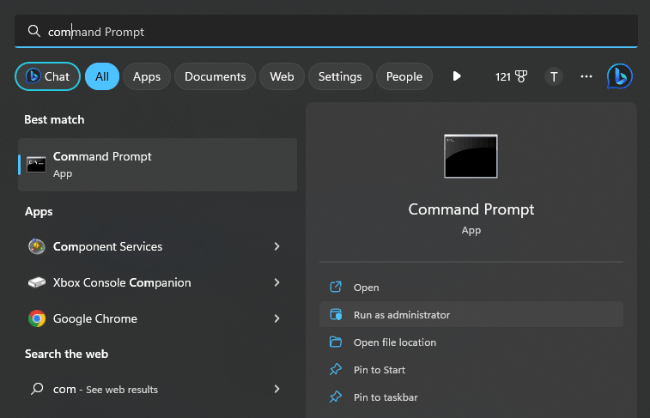
第 2 步:在命令提示字元視窗中輸入以下命令以啟動管理員帳戶:
net user administrator /active:yes
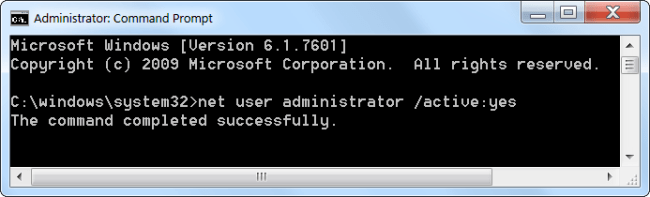
步驟3:管理員帳戶已激活,但該帳戶沒有密碼保護。
若要設定管理員帳戶密碼,請開啟控制台,然後選擇帳戶和家庭安全性 => 使用者帳戶。
在「使用者帳戶」視窗中,按一下「管理其他帳戶」。
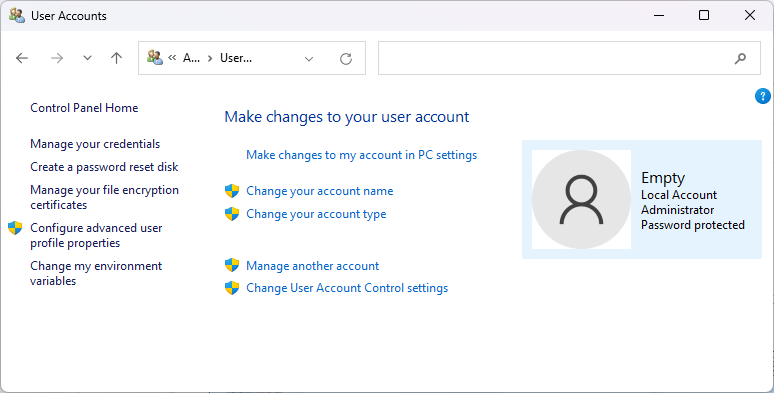
選擇管理員帳戶,然後選擇建立密碼,然後為管理員帳戶建立密碼。
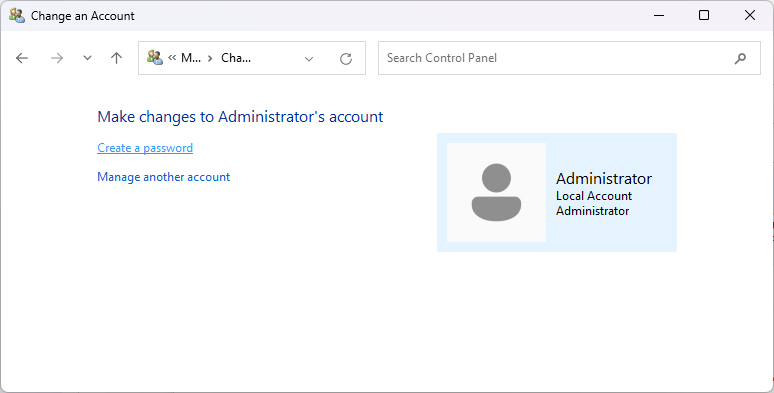
為程式建立管理員快捷方式,允許標準使用者以管理員身份運行它,這比您想像的要容易。以下方法的最大優點是您不必提供管理員密碼,且管理員權限僅限於程式。只需按照以下步驟操作即可。
步驟1:
與任何自訂快捷方式一樣,您可以直接在桌面上建立它。只需右鍵單擊桌面並選擇新建>快捷方式。
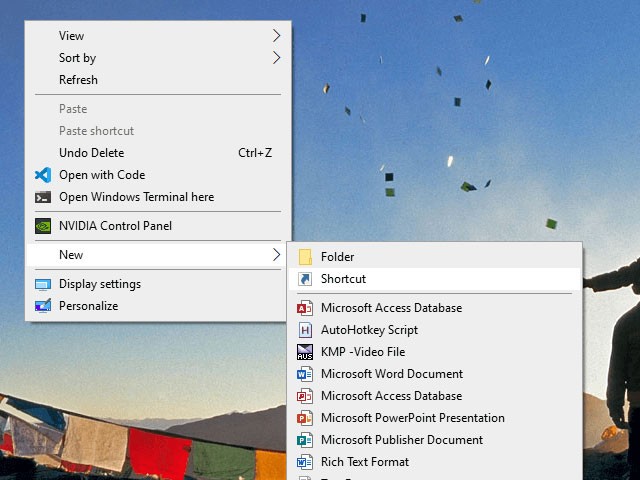
第 2 步:
在空白欄位中,複製並貼上以下程式碼。將ComputerName替換為實際的電腦名稱,將 Username 替換為實際的使用者名,將 exe 檔案路徑替換為目標程式的 exe 檔案的實際路徑。
runas /user:ComputerName\Username /savecred "C:\dummy\path\to\file.exe"步驟3: 點選下一步按鈕。
步驟4:在此視窗中,為快捷方式命名。您可以隨意命名快捷方式。然後點擊“完成”按鈕。

步驟5: 建立快捷方式後,雙擊它。第一次將提示您輸入管理員密碼。輸入您的密碼並按Enter。
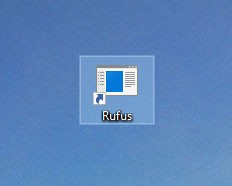

步驟六: 如果使用者名稱和密碼正確,則會執行捷徑並以管理員權限啟動程式。
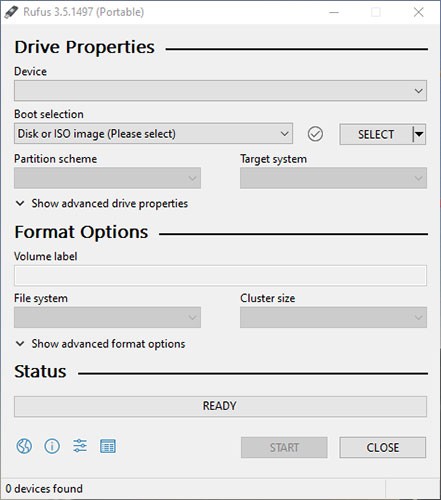
使用者名稱和密碼會自動儲存在 Windows Credential Manager 中。這樣其他使用者就不必輸入密碼。相反,Windows 將自動從憑證管理員中提取密碼並啟動應用程式。
如果您不再需要使用者以管理員身份啟動應用程序,請刪除捷徑。
步驟1:按Win + R 鍵開啟執行對話框,在執行中輸入taskchd.msc,然後按確定開啟任務規劃程式。
步驟2: 按一下任務規劃程式左側的任務排程程式庫,然後按一下右側的操作部分中的建立任務。
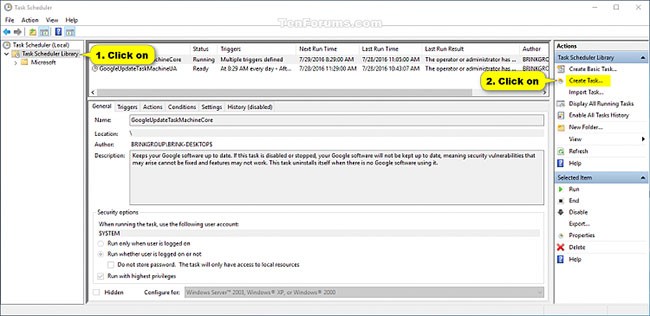
步驟 3:在「一般」標籤中,輸入此任務的名稱(例如,「提升的命令提示字元」),並輸入該任務的可選描述。
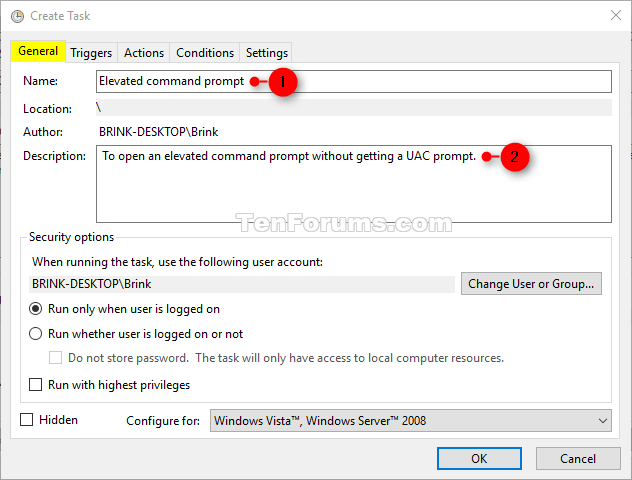
記下此任務的名稱。您將在步驟 8 中以及在下面的步驟 13 中建立此任務的捷徑時需要它。
步驟4:在「常規」標籤 中,選取「以最高權限執行」方塊。
步驟5:在「一般」標籤 中,在「設定」下拉式選單中選擇「Windows 10」。
第 6 步: 按一下「操作」標籤並選擇「新建」。
第 7 步:在程式/腳本欄位中 鍵入cmd.exe 。
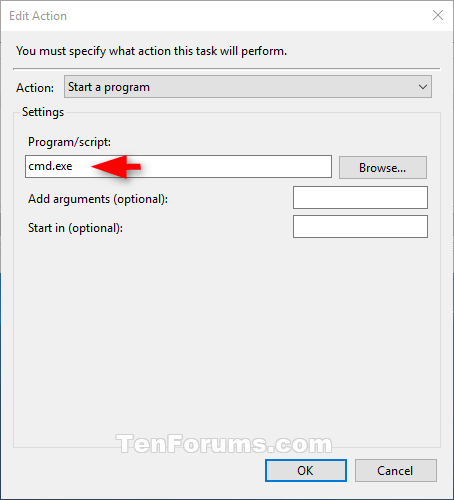
這是用於以管理員權限開啟捷徑的內容,因此無法將其變更為其他任何內容。
步驟 8:在新增參數欄位 中輸入以下命令,然後按確定。
/c start "Task Name" "Full path of application file"將上述命令中的任務名稱替換為您在上述步驟 3 中使用的任務名稱(例如「提升的命令提示字元」)。
將上述命令中的應用程式檔案的完整路徑替換為您要以管理員權限執行的應用程式檔案的實際完整路徑。
例如:
/c start "Elevated command prompt" "%windir%\System32\cmd.exe"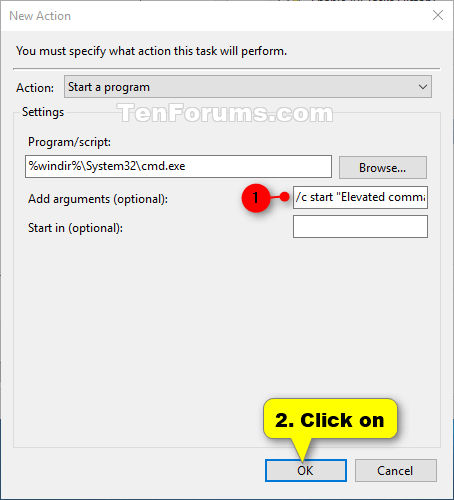
步驟 9: 現在,您將看到列出的新操作。
步驟 10:按一下「條件」標籤,取消勾選「僅當電腦使用交流電源時才啟動任務」框,然後按一下「確定」。
步驟11: 現在,您將看到任務規劃程式庫中列出的此新任務。如果需要,您現在可以關閉任務規劃程式。
步驟12:右鍵點選或按住桌面,選擇新建,然後按一下捷徑。
步驟 13: 在位置欄位中輸入以下命令,然後選擇下一步。
schtasks /run /tn "Task Name"將上述命令中的任務名稱替換為您在上述步驟 3 中使用的任務名稱。
例如:
schtasks /run /tn "Elevated command prompt"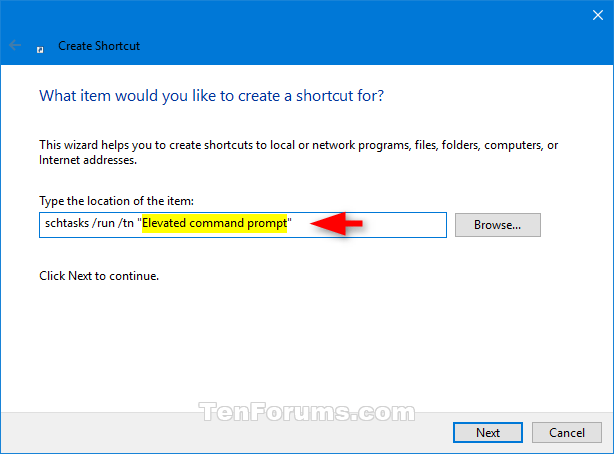
步驟14: 輸入此任務捷徑的名稱,然後按一下「完成」。
步驟15:右鍵點選或點選並按住桌面上的新捷徑,然後選擇「屬性」。
步驟16:點選快捷方式標籤中的更改圖示按鈕。
步驟17:按一下「確定」。
步驟 18: 按一下「瀏覽」 ,導航至並選擇要以管理員權限執行的應用程式檔案(例如「%windir%\System32\cmd.exe」 ),按一下「開啟」,選擇所需的捷徑圖標,然後按「確定」。
您可以為此快捷方式使用任何您想要的圖示。
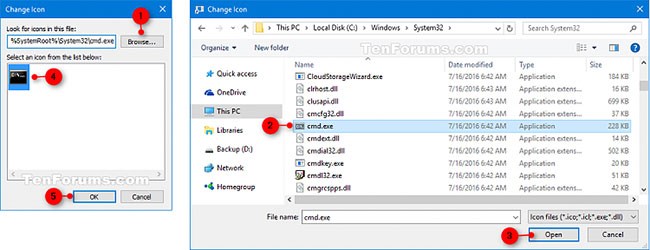
步驟19: 按一下「確定」。
步驟 20: 您可以在啟動時執行、固定到工作列、開始功能表、新增至所有應用程式、快速啟動、指派快速鍵或將此捷徑移至您喜歡的位置以便於使用。
祝你好運!
在本文中,我們將指導您如何在硬碟發生故障時重新造訪硬碟。讓我們一起來看看吧!
乍一看,AirPods 和其他真無線耳機沒什麼兩樣。但當一些鮮為人知的功能被發現後,一切都改變了。
蘋果推出了 iOS 26,這是一個重大更新,具有全新的磨砂玻璃設計、更聰明的體驗以及對熟悉應用程式的改進。
學生需要一台特定類型的筆記型電腦來學習。它不僅要性能強大,能夠出色地完成所選專業,還要小巧輕便,方便全天攜帶。
在 Windows 10 中新增印表機很簡單,儘管有線設備的過程與無線設備的過程不同。
眾所周知,RAM 是電腦中非常重要的硬體部件,它充當處理資料的內存,並且是決定筆記型電腦或 PC 速度的關鍵因素。在下面的文章中,WebTech360 將向您介紹一些在 Windows 上使用軟體檢查 RAM 錯誤的方法。
智慧電視確實風靡全球。憑藉如此多的強大功能和互聯網連接,科技改變了我們觀看電視的方式。
冰箱是家庭中常見的家用電器。冰箱通常有 2 個隔間,冷藏室寬敞,並且每次使用者打開時都會自動亮燈,而冷凍室狹窄且沒有燈。
除了路由器、頻寬和乾擾之外,Wi-Fi 網路還受到許多因素的影響,但也有一些智慧的方法可以增強您的網路效能。
如果您想在手機上恢復穩定的 iOS 16,這裡是卸載 iOS 17 並從 iOS 17 降級到 16 的基本指南。
酸奶是一種美妙的食物。每天吃優格好嗎?每天吃酸奶,你的身體會發生怎樣的變化?讓我們一起來了解一下吧!
本文討論了最有營養的米種類以及如何最大限度地發揮所選米的健康益處。
制定睡眠時間表和就寢習慣、更改鬧鐘以及調整飲食都是可以幫助您睡得更好、早上準時起床的一些措施。
請租用! Landlord Sim 是一款適用於 iOS 和 Android 的模擬手機遊戲。您將扮演一個公寓大樓的房東,開始出租公寓,目標是升級公寓的內部並為租戶做好準備。
取得浴室塔防 Roblox 遊戲代碼並兌換令人興奮的獎勵。它們將幫助您升級或解鎖具有更高傷害的塔。













